- Открыть окно установки платежной системы по ссылке.
- В открывшемся окне произвести вход в личный кабинет Shopify.
- Устанавливаем платежный метод нажав "Add payment method".
- В альтернативных способах оплаты в списке 'Select additional payment method' выбираем 'IntellectMoney' и жмём 'Activate'
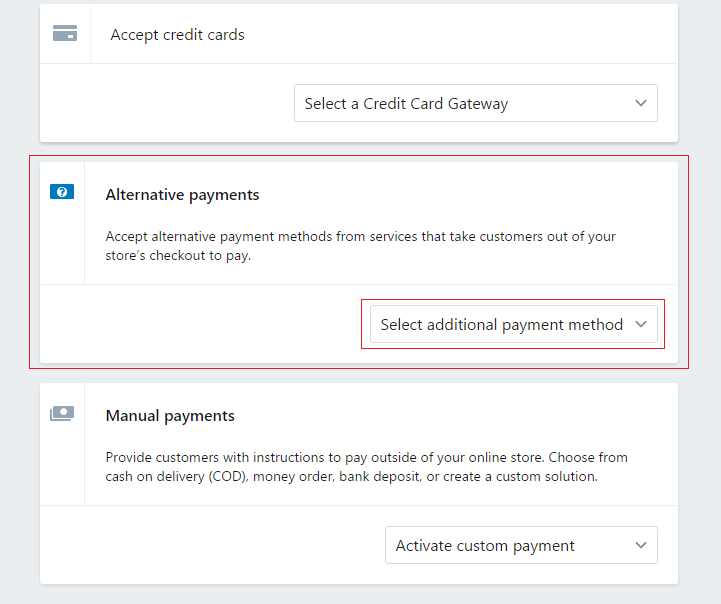 Image Added Image Added - Жмём "Edit" и заполняем поля:
- 'Use test mode' - Принимает тестовую валюту за рубли;
- 'eshopId' - Номер Вашего магазина в системе IntellectMoney;
- 'Secret key' - Секретный ключ, соответственно полю "Secret key" в системе IntellectMoney
- Сохраняем - 'Save'.
Настройки платёжного метода можно изменять на вкладке: Settings->Payments->Alternative payments ВНИМАНИЕ!!! При обновлении модуля с версии 2.х до версии 3.0.1 платежную систему необходимо настраивать заново. После загрузки нового модуля или загрузки обновления модуля версии 3.0.1 на сайт интернет магазина его необходимо установить и настроить: В административной части интернет магазина переходим: MarketPlace-> Установленные решения, находим "Система IntellectMoney (im.payment)" нажимаем установить.
 Image RemovedВ административной части интернет-магазина в разделе Настройки->Магазин->Платёжные системы появится платежная система IntllectMoney. Выбираем "Изменить" Image RemovedВ административной части интернет-магазина в разделе Настройки->Магазин->Платёжные системы появится платежная система IntllectMoney. Выбираем "Изменить"
 Image RemovedВ блоке "Дополнительная настройка платежных систем" необходимо заполнить: номер магазина в системе IntellectMoney; секретный ключ; в поле "Код заказа" выбрать "Номер платежа" (для версии 16.0.13 в поле "Сумма к оплате" выбрать "Заказ" и "Стоимость заказа"). Остальные поля заполняются по желанию. Image RemovedВ блоке "Дополнительная настройка платежных систем" необходимо заполнить: номер магазина в системе IntellectMoney; секретный ключ; в поле "Код заказа" выбрать "Номер платежа" (для версии 16.0.13 в поле "Сумма к оплате" выбрать "Заказ" и "Стоимость заказа"). Остальные поля заполняются по желанию.
 Image RemovedСохраняем Image RemovedСохраняемВ личном кабинете на сайте IntellectMoney в настройках магазина в поле ResultURL укажите http://xxx.ru/bitrix/tools/im.payment/result.php где xxx.ru -адрес сайта | Include Page |
|---|
| Настройка в личном кабинете IntellectMoney (протокол IntellectMoney) |
|---|
| Настройка в личном кабинете IntellectMoney (протокол IntellectMoney) |
|---|
|
| Include Page |
|---|
| Настройка почтовых уведомлений |
|---|
| Настройка почтовых уведомлений |
|---|
|
|